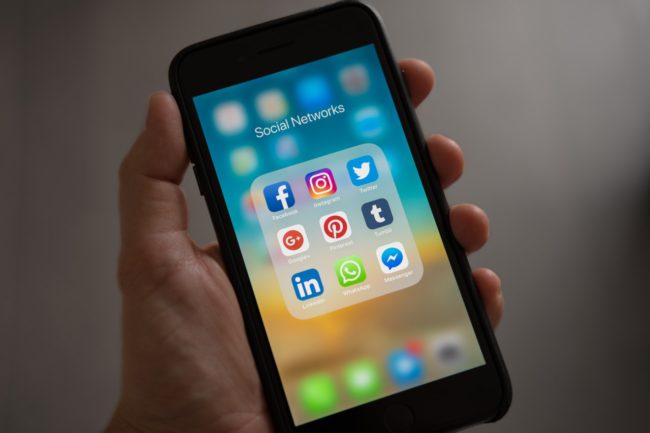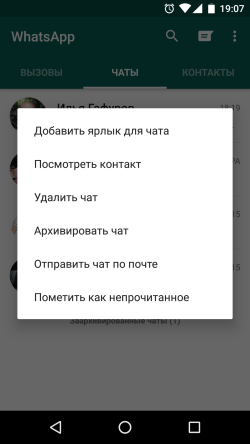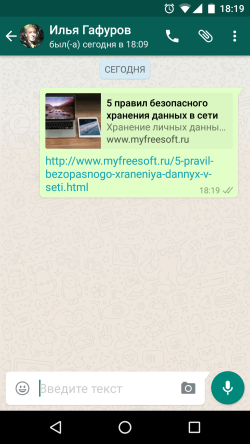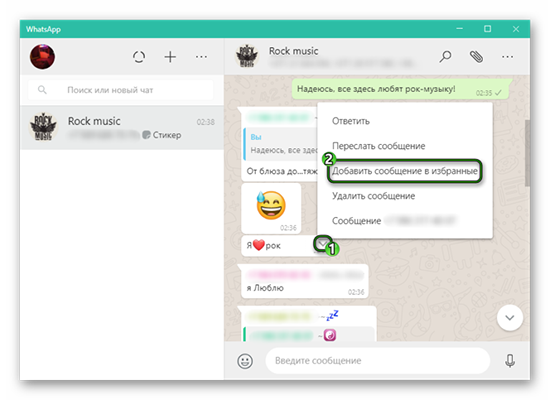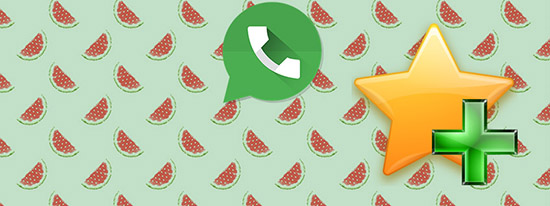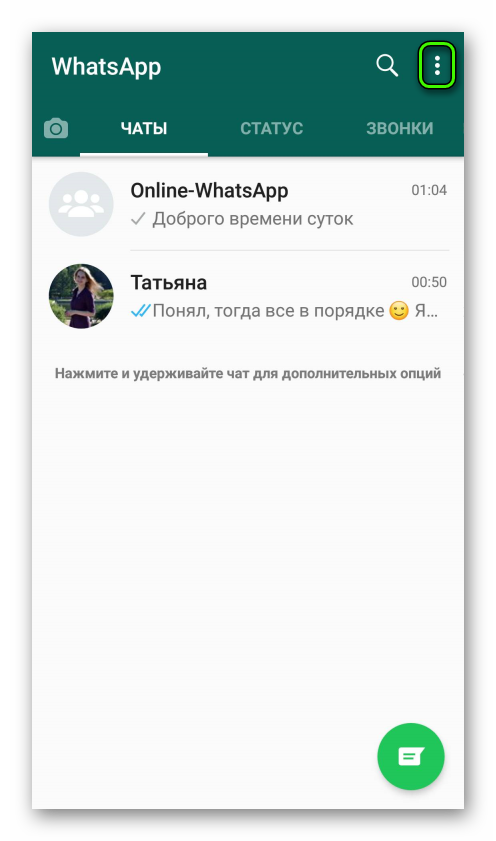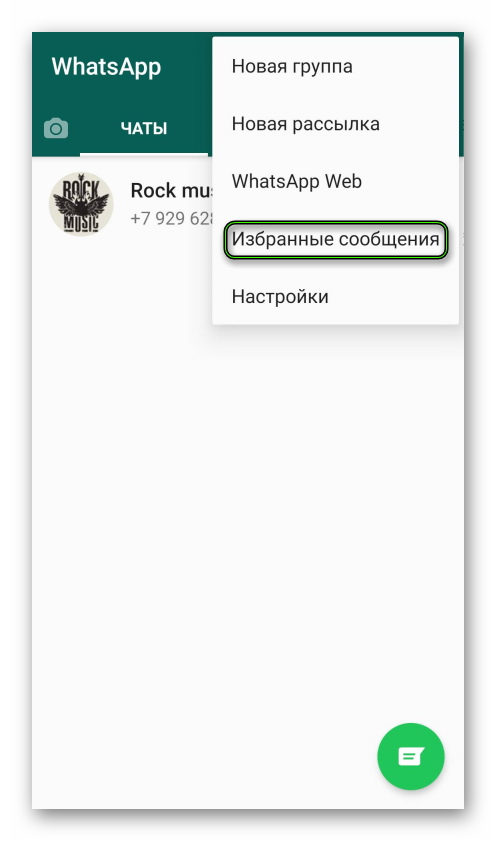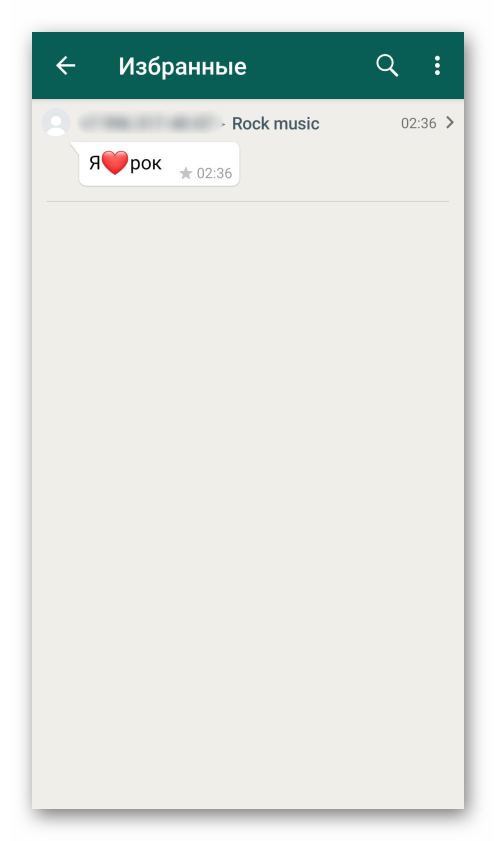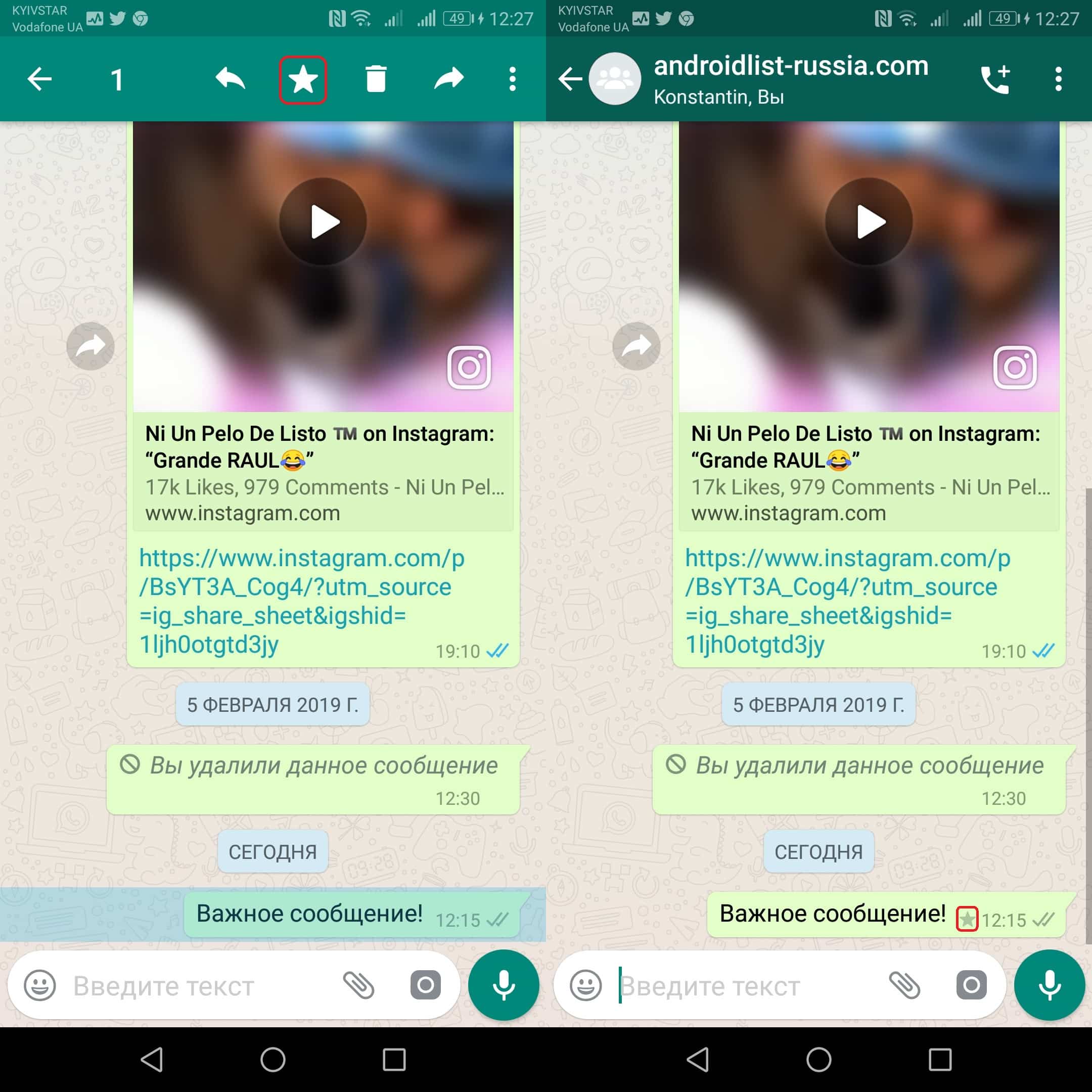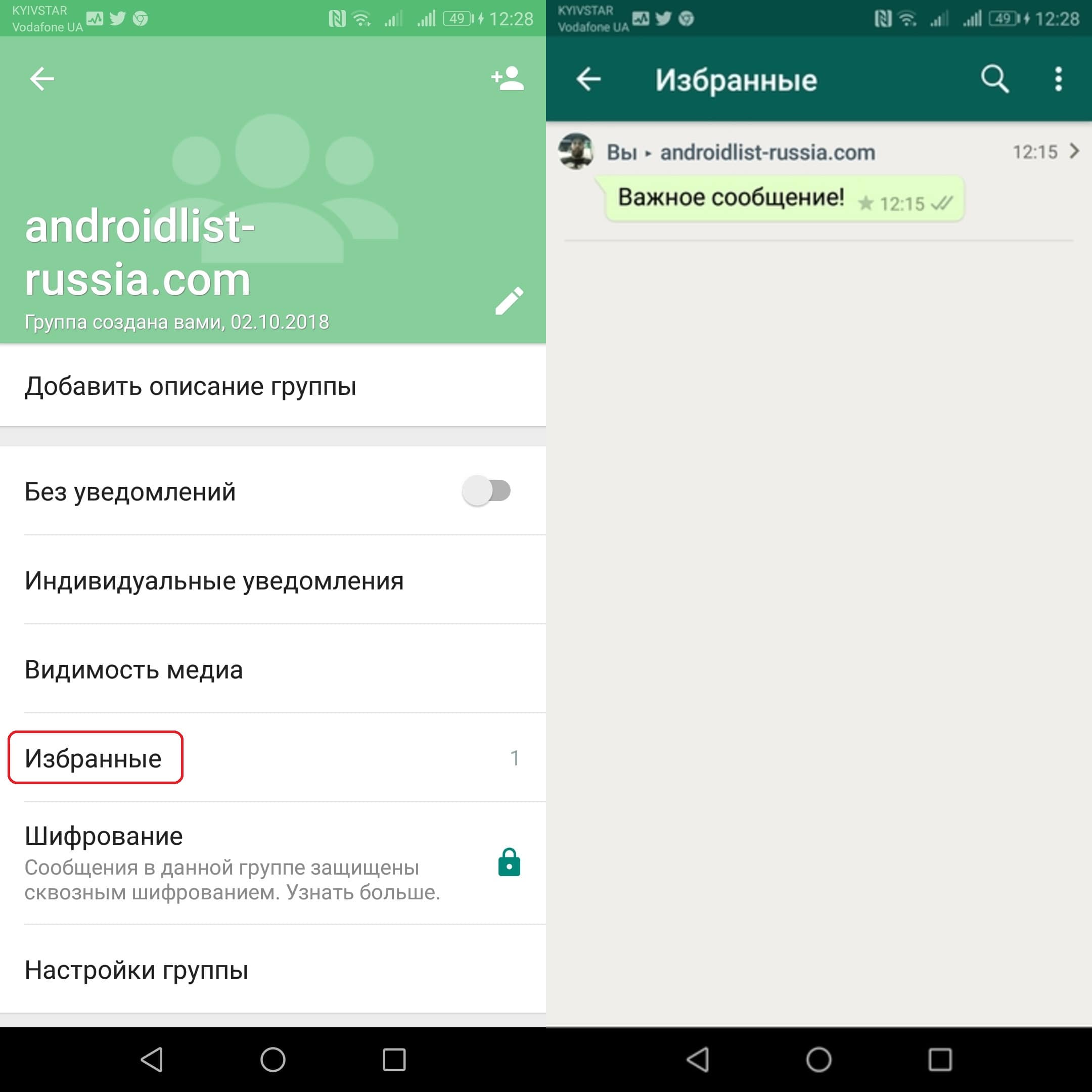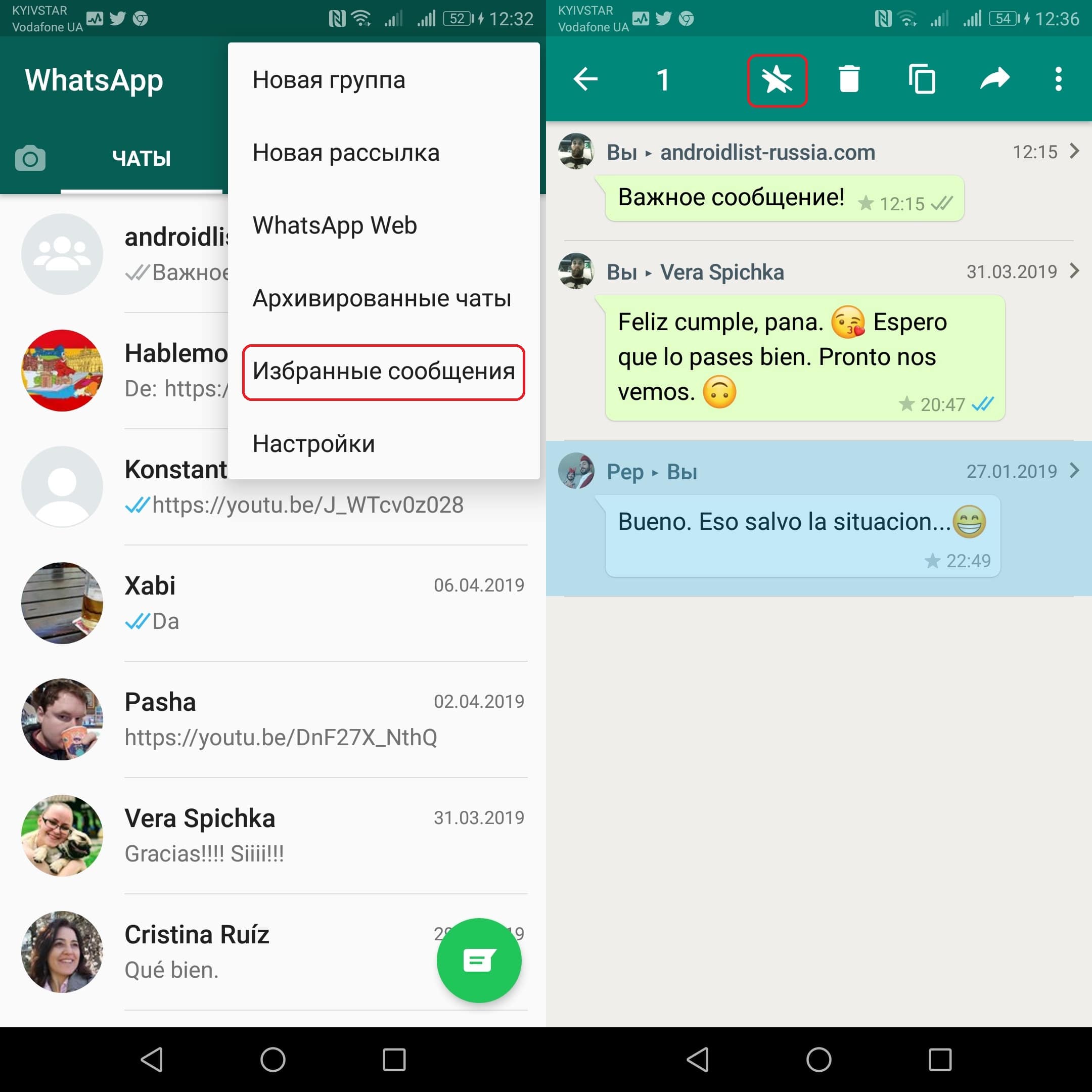что такое избранные сообщения в ватсапе
6 новых фишек WhatsApp, о которых вам стоит знать
Очень легко пропустить важные изменения, когда вы пользуетесь какой-то программой изо дня в день, а обновления при этом приходят автоматически в фоновом режиме. Вы можете даже не замечать обновления и не представлять, что нового оно принесло для вас. Вот и я неожиданно обнаружил новые функции, которых ранее в WhatsApp не было. Причем функционал достаточно серьезный и я бы даже не побоялся назвать его долгожданным. Ниже вы узнаете о шести важных нововведениях мессенджера.
1. Избранные сообщения
В процессе общения с друзьями и коллегами достаточно часто проскакивают сообщения, которые хочется «запомнить», чтобы воспользоваться ими в будущем. Это может быть ссылка на какую-то интересную статью, фотография или просто интересная мысль. Ранее сделать это было проблематично, но теперь ситуация в корне изменилась благодаря возможности помечать отдельные сообщения звездочкой.
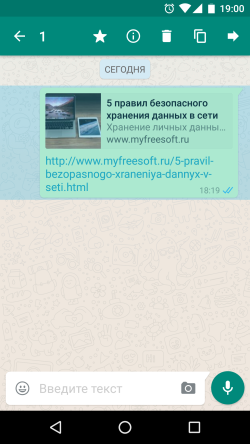 | 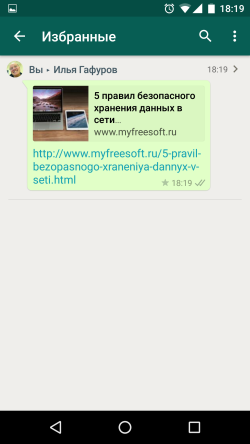 |
Выделите нужное сообщение долгим нажатием и в верхней части экрана нажмите на звездочку. У сообщения появится изображение звездочки в нижней части. После этого в любой момент вы сможете найти его в списке избранных сообщений, который доступен по нажатию на кнопке с из трех вертикальных точек в правом верхнем углу. Все достаточно просто и удобно.
2. Автоматическое резервное копирование чатов в Google Drive
Изначально приложение WhatsApp хранит историю переписки только на устройствах пользователей. Смена устройства или сброс приводили к тому, что вся история переписки безвозвратно терялась. Позже разработчики добавили возможность переноса чатов на другое устройство, но уж очень он был неудобным.
И вот в одном из последних обновлений разработчики решили порадовать своих пользователей и интегрировали автоматическое резервное копирование истории переписки на сетевой диск Google Drive. Естественно, для этого необходима учетная запись Google.
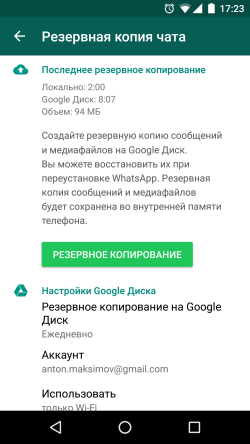 | 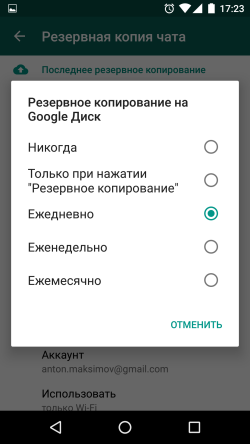 |
Заходим в «Настройки» → «Чаты и звонки» → «Резервная копия чата». Там выбираем учетную запись, периодичность и способ передачи. Вот и все, теперь все будет резервироваться автоматически. Главное убедиться, что на Google Drive есть достаточно свободного места для резервных копий.
3. Простой способ очистки чатов
Чтобы устройство не превращалось в огромных архив переписки и не тянуло за собой все сообщения последних лет, разработчики добавили возможность очистки сообщений в чатах.
 | 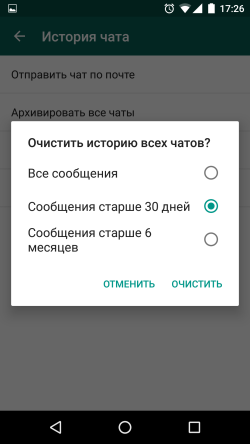 |
Заходи в «Настройки» → «Чаты и звонки» → «История чата». Там выбираем нужные функции для очистки чатов. При этом удалять можно как все сообщения, так и старые (старше 30 дней или старше 6 месяцев), что весьма удобно, если вы пользуетесь историей переписки время от времени.
4. Отмечаем чаты как прочитанные/непрочитанные
По аналогии с электронной почтой теперь можно отмечать чаты как прочитанные и непрочитанные. Это весьма удобно в целом ряде случаев. Например, вы получили важное сообщение, на которое следует ответить, но не можете написать ответ прямо сейчас. Можно попробовать вспомнить об этом позже, положившись на свою память. Но это не гарантирует, что вы ответите человеку. А вот если после прочтения пометите сообщение как непрочитанное, то при первом же включении аппарата заметите уведомление и напишите ответ.
Ну и наоборот, если вы знаете, что в сообщении нет ничего важного и не хотите его читать полностью, то можно просто выделить чат и отметить его как прочитанный, чтобы не тратить время и не заходить в него.
5. Персональные настройки уведомлений для контактов
Ну и еще одной интересной особенностью стало появление возможности настроить персональные уведомления для контактов. Так можно установить персональный сигнал на своего начальника или членов семьи, чтобы из всего потока сообщений по звуку определять отправителя.
Можно задать мелодию, активировать или отключить вибросигнал, а также установить цвет индикатора на панели телефона для любого контакта из вашего списка.
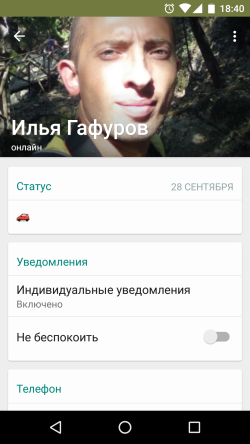 | 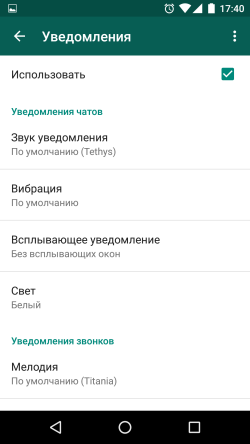 |
Для этого надо открыть профиль контакта и в разделе «Уведомления» выбрать пункт «Индивидуальные уведомления».
6. Предварительный просмотр ссылок
При публикации ссылок в предыдущих версиях WhatsApp не всегда было ясно, о чем там может идти речь.
Теперь эта проблема решена благодаря специальному виджету, который появляется после вставки ссылки в сообщение.
Где хранится избранное в WhatsApp: инструкция по использованию
Функция добавления сообщений или файлов в папку «Избранное» позволяет отмечать и сохранять важную для пользователя информацию. Благодаря разделу «Избранное» пользователь может иметь под рукой помеченную информацию. Это позволяет хранить в одном месте сообщения ли документы, и при необходимости иметь к ним доступ. Однако не все пользователи умеют пользоваться этим разделом – он был добавлен недавно, после глобального обновления WhatsApp. Поэтому для удобства и использования всех возможностей приложения пользователи должны уметь пользоваться избранным в ватсапе.
Общее описание функции
Приложении WhatsApp добавлена функция добавления сообщений в раздел «Избранное». Эта функция уже имелась в большинстве социальных сетей, появилась и в WhatsApp.
Раздел «Избранное» значительно облегчил использование приложением. Дело в том, что до его появления пользователям приходилось вручную долгое время искать нужное сообщение в чате, искать по словам. Это занимало много времени. Часто нужная информация терялась безвозвратно.
Создатели приложения WhatsApp доработали программу, добавив раздел «Избранное» и возможность отмечать важные сообщения.
После этого пользователю достаточно было нажать на специальный значок, находящийся рядом с сообщением, и сообщение сохраняется в специальном разделе. После сохранения сообщения пользователь может больше не беспокоится о том, что потеряет важную информацию — достаточно будет перейти в раздел, и среди всех отмеченных важных сообщений найти нужное. Это значительно облегчило использование приложения – вся информация, отмеченная пользователем, хранится в одном месте. Пользователь сможет в любой момент перейти раздел где хранятся избранные в ватсап и вернуться к важной для него информации, выполнив несколько простых действий в приложении.
Как добавить в избранное
В отличии от других мессенджеров или социальных сетей, где есть возможность создавать разделы, куда можно отправлять важную информацию, WhatsApp работает по — другому. Отдельного раздела для информации в нем нет, однако есть вкладка «Избранное». В ней хранятся все отмеченные сообщения.
Для того, чтобы во время переписки в чате отметить сообщение, пользователь должен выполнить несколько простых действий:
Добавление в «Избранное» выполнено в максимально удобной для пользователя форме. Избранные сообщения whatsapp будут храниться до востребования.
Так же в приложении можно сделать контакт избранным.
Где хранится избранное в WhatsApp
После сохранения сообщения оно будет находится в специальной вкладке.
Для того, чтобы найти избранное в ватсапе, пользователь должен проделать следующие6 действия:
Приложение обеспечивает доступ к «Избранному», чтобы пользователю было легко находить необходимую информацию в случае необходимости.
Как удалить из избранного
Со временем у пользователя возникнет необходимость удаления части сообщения из списка «Избранное». Некоторые из них потеряют наверняка станут не нужны, и чтобы не забивать память информацией, пользователь должен знать, как удалить сообщения из «Избранного». Процесс удаления похож на процесс добавления тем, что используется тот же алгоритм действий.
Для того. Чтобы удалить избранное в ватсапе, потребуется сделать следующее
При необходимости, удаленные из списка сообщения можно добавлять обратно.
Функция добавления сообщений в «Избранное» позволила хранить в списке как контакты, так и сообщения. Пользователь может редактировать список избранных сообщений и возвращаться к необходимой для него информации. Больше не стоит беспокоится о том, что сообщение может потеряться.
11 неизвестных, но нужных фишек WhatsApp
Они пригодятся для комфортного общения.
Мессенджер с многомиллионной аудиторией хранит немало секретов и неочевидных функций, которые иногда так нужны. Давайте разберемся, что еще скрывает приложение WhatsApp.
Сохраняем избранные фото
По умолчанию WhatsApp сохраняет все фотографии в Галерею iPhone, которые приходят во время переписки. И если ваш собеседник любит обмениваться новыми снимками, есть риск, что память устройства очень скоро окажется заполненной. Чтобы это не случилось, отключите автосохранение фотографий.
Как отключить: Откройте Настройки – Чаты и отключите ползунок напротив пункта Медиа.
Отправка текущей геопозиции
Нередко возникает ситуация, когда нужно поделиться своим точным местоположением с товарищем, который безуспешно пытается найти точный адрес, а навигатор не спасает. В WhatsApp предусмотрено и это.
Как отправить свою локацию: В режиме диалоге нажмите на пиктограмму стрелки, выберите пункт Мое местоположение и тапните по пункту Отправить текущую позицию. Ваш собеседник получит схему карты с точными координатами.
Статус сообщения и точная история доставки
В мессенджере WhatsApp предусмотрено оповещение Об отправке, О доставке и О прочтении сообщения. Одна «птичка» – сообщение отправлено, вторая – доставлено, две птички синего цвета – сообщения прочитано.
Чтобы увидеть точное время доставки и прочтения достаточно коснуться конкретного сообщения и потянуть его справа налево. Откроется подробная история статусов.
Отключение оповещения о прочтении
Если вы не хотите, чтобы собеседник видел, что вы прочли сообщения, но не отвечаете на него, нужно отключить оповещение о прочтении.
Сделать это просто: откройте Настройки – Учетная запись – Конфиденциальность и отключите ползунок напротив пункта Отчеты о прочтении.
Отключение последнего времени входа
В WhatsApp можно отключить и еще один важный пункт – отображение точного времени входа в приложение. Каждый раз, когда вы запускаете WhatsApp, обновляется статус «был(-а) вчера в 00:00». При желании, это можно отключить.
Как отключить: Откройте Настройки – Учетная запись – Был (-а) и выберите Никто. При этом видеть, кто и когда заходил в мессенджер среди ваших контактов вы по-прежнему сможете.
Как отключить оповещения от пользователя
Бывает ситуация, когда угомонить эмоционального товарища непросто. Он шлет сообщения одно за одним, а отвечать у вас попросту нет возможности. Вибрация или звук уведомлений, раздающийся каждые 10–20 секунд способны довести до нервного срыва. Выход – отключить.
Как отключить: Откройте окно диалога с пользователем и тапните по его имени. Выберите пункт Не беспокоить и выберите время, в течение которого вы не будете получать уведомления: 8 часов, 1 неделя или год.
Сколько памяти съел WhatsApp
Постоянный обмен сообщениями, фотографиями и медийным контентом превращает WhatsApp в настоящего прожору, главным лакомством которого становится память вашего смартфона.
Где узнать состояние памяти: Откройте Настройки – Учетная запись – Хранилище и тапните по вкладке Объем. В строек Общий объем отобразится общий размер занимаемого приложением пространства.
Как удалить сообщения
В режиме диалога можно избавиться от сообщений, которые стали ветхой историей и просто занимают свободное пространство.
Как сделать: Откройте диалог и, тапнув по любому сообщению, удерживайте палец до появления контекстного меню. Выберите Удалить и пометьте те сообщения, с которыми готовы попрощаться. После выбора нажмите на пиктограмму корзины. Радикальный способ очистки – Удалить все.
Как удалить все диалоги
Активные пользователи WhatsApp знают, что десятки диалогов из удобного инструмента общения рано или поздно превращаются в настоящую проблему. Есть возможность удалить все диалоги разом.
Как сделать: Откройте вкладку Чаты. В верхнем левом углу выберите Изменить и тапните по пункту Удалить все. Потребуется указать ваш номер телефона для подтверждения.
WhatsApp на компьютере
Разработчики мессенджера категорически отказываются выпускать полноценное автономное приложение WhatsApp для настольных ПК. В качестве альтернативы предлагается веб-версия клиента, которая работает по адресу web.whatsapp.com.
Как включить: Откройте страницу web.whatsapp.com с компьютера. Увидев QR-код, откройте WhatsApp на смартфон и передите в Настройки – WhatsApp Web – Сканировать QR-код. Наведите камеру смартфона на QR-код, отображаемый на экране компьютера или ноутбука. Вход будет выполнен немедленно.
Форматирование сообщений
Неочевидная возможность, но вы можете использовать несколько стиле форматирования при отправке сообщений. Курсив, жирный и зачеркнутый
Как сделать: Слово, которое хотите выделите курсивом, выделите двух сторон символом «_». Для выделения жирным, также заключите слово в «*». Для зачеркивания используйте символ «
Как не потерять важные сообщения в WhatsApp на Android
С каждым из нас точно не раз случалась такая ситуация, когда кто-то отправляет важное сообщению в одной из ваших групп в WhatsApp, но через пару минут отыскать его становиться уже невозможно из-за огромного количество новых сообщений.
К счастью в этом мессенджере есть полезная функция, позволяющая получать мгновенный доступ к ним и называется она «избранные сообщения». В пару простых кликов вы сможете выделить нужное вам сообщение и поместить его в отдельную вкладку, доступ к которой тоже будет осуществляться в пару кликов!
Помечайте важные сообщения в WhatsApp, как избранные!
Сделать это очень просто! Справиться даже самый неопытный пользователь WhatsApp:
Где хранятся избранные сообщения в WhatsApp
Найти их можно двумя разными способами! Первый из них заключается в следующем:
Если же вы не помните группу, где написано нужное вам сообщение, то ваши действия должны быть немного другими:
Надеемся, что этот совет будет полезным для ваc! Комментарии приветствуются!
WhatsApp Messenger
Общайтесь с друзьями и знакомыми в WhatsApp, отмечая самые важные сообщения, как избранные, чтобы потом при необходимости получить быстрый доступ к ним!
8 «секретных» функций WhatsApp, которыми пора начать пользоваться
Используй мессенджер по максимуму.
Здесь и далее фото pexels.com
WhatsApp родился в 2009 году, и на момент написания этого материала это самый популярный сервис обмена мгновенными сообщениями в мире.
На протяжении многих лет платформа, принадлежащая Facebook, развивалась, чтобы интегрировать больше инструментов для миллионов пользователей по всему миру. Однако не все из них хорошо известны.
Вот список 12 скрытых функций WhatsApp, которыми ты можешь начать активно юзать прямо сейчас.
1 Изменение формата текста
Ты можешь выделить какую-то свою мысль в сообщении с помощью полужирного шрифта, курсива или зачеркивания. Для этого просто нужно добавить пару символов до и после текста:
2 Временные сообщения
Эти «самоуничтожающиеся» сообщения служат для защиты ценной информации, поскольку через некоторое время они исчезают. Чтобы использовать эту функцию, одну из новейших в приложении, ты должен:
3 Выделение сообщения
Хочешь сохранить важную информацию, чтобы она не потерялась в диалоге? С помощью функции «Избранное» ты можешь пометить нужное сообщение звездочкой, нажав на него и поместив в отдельную папку (ее можно найти, нажав на три точки, расположенные в шапке мессенджера).
4 Информация о времени прочтения сообщения
Тебе нужно знать, в какое время было прочитано твое сообщение? Все, что для этого нужно сделать — выбрать опцию «Данные» в меню с тремя точками, которое появится при выделении интересующего тебя месседжа.
5 Отказ от автоматической загрузки фотографий и видео в галерею
Если ты устал от того, что память мобильного телефона переполнена фотографиями и видео, которые тебе присылают многочисленные собеседники, ты можешь запретить их автоматическую загрузку из WhatsApp.
Просто зайди в меню настроек приложения и выбери раздел «Чаты». Там тебе нужно отключить опцию «Видимость медиа».
6 Отключение видимости последнего посещения WhatsApp
Если ты не хочешь, чтобы люди знали, когда ты в последний раз был в сети, WhatsApp предлагает возможность отключить эту информацию. Для этого ты должен открыть меню «Настройки», выбрать «Аккаунт», а затем «Конфиденциальность», чтобы настроить видимость статуса «был» — для всех, твоих контактов или ни для кого.
Помни, что полезно иметь хотя бы один контакт, который знает, когда ты в последний раз подключался к сети по соображениям безопасности. И да, если ты скроешь время своего последнего подключения, то тоже не сможешь видеть эту информацию о других пользователях.
7 Пометка сообщения как «непрочитанное»
Если ты не хочешь забыть ответить кому-то, тебе просто нужно нажать на чат в течение нескольких секунд и выбрать опцию «Пометить как непрочитанное» — рядом с сообщением появится жирная зеленая точка, которую легко заметить в списке диалогов.
8 Персонализированные уведомления
Это отличный вариант, чтобы точно знать, кто отправляет тебе сообщения WhatsApp благодаря персонализированным тонам. Все, что нужно сделать, это зайти в соответствующий чат, нажать на его название и найти опцию «Индивидуальные уведомления» и выбрать тон, который тебе больше всего нравится.